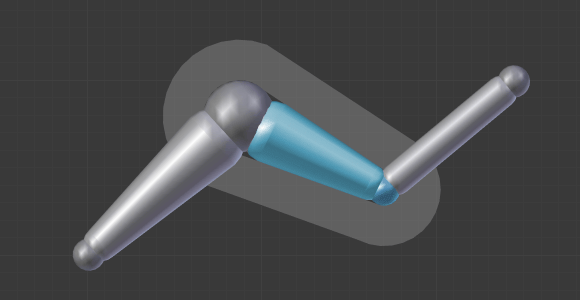Le panneau Viewport Display¶
Référence
- Mode
Tous Modes
- Panneau
- Display As
Ceci contrôle la manière dont les os apparaissent dans la Vue 3D ; vous avez quatre visualisations différentes que vous pouvez sélectionner.
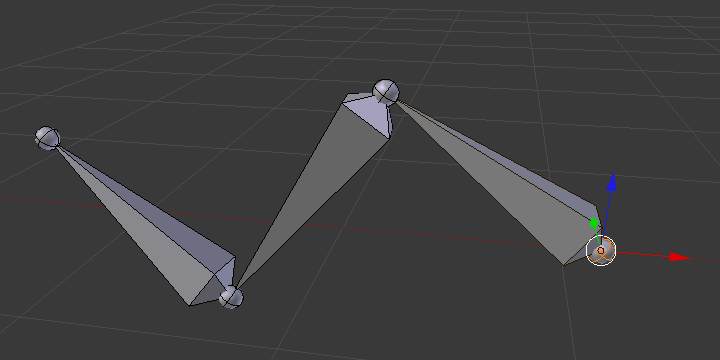
Affichage d’os en mode Octahedral.¶
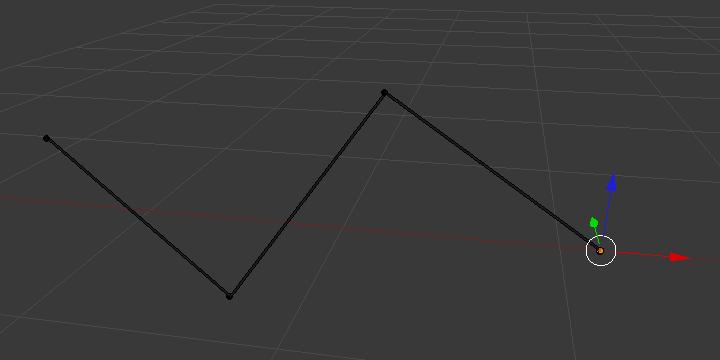
Affichage d’os en mode Stick.¶
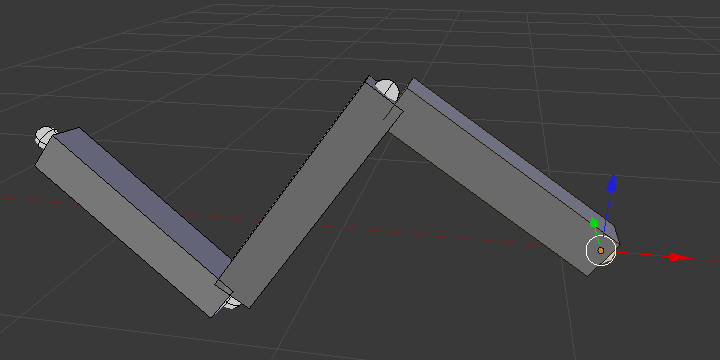
Affichage d’os en mode B-Bone.¶
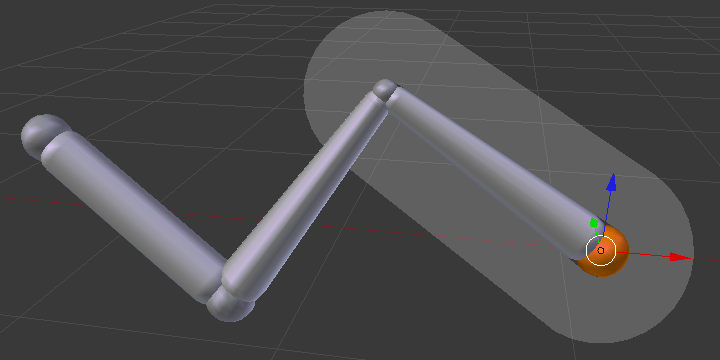
Affichage d’os en mode Envelope.¶
- Octahedral bone
C’est la visualisation par défaut, bien adapté pour la plupart des tâches d’édition. Il matérialise :
La racine (« gros » bout) et la pointe (« petit » bout) de l’os.
la « taille » de l’os (son épaisseur est proportionnelle à sa longueur).
Le roulis de l’os (étant donné qu’il a une section carrée)
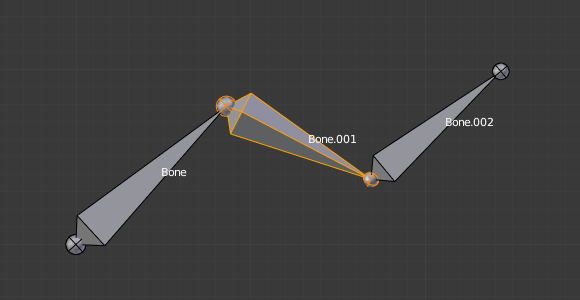
Observez l’os Bone.001 tourné de 40°.¶
- Stick bone
C’est la visualisation la plus simple et la moins intrusive. Elle matérialise simplement les os par des bâtons d’épaisseur constante (et petite), ainsi elle ne vous donne aucune information à propos de la racine ou de la pointe, non plus la taille de l’os ou l’angle de roulis.
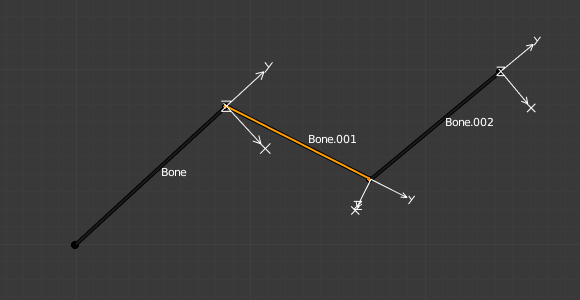
Notez que l’angle de roulis de Bone.001 n’est pas visible (sauf par ses axes XZ).¶
- B-Bone bone
Cette visualisation montre les courbes d’os « lisses » plurisegmentés ; voir Bendy Bones pour les détails.
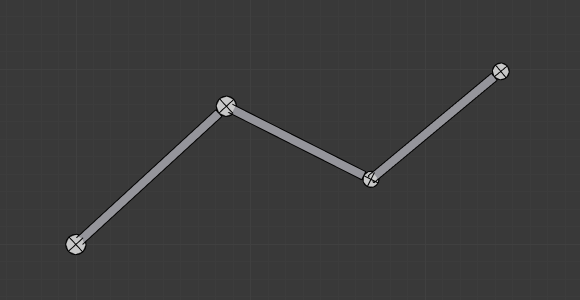
Une armature de B-Bones, en Mode Édition.¶
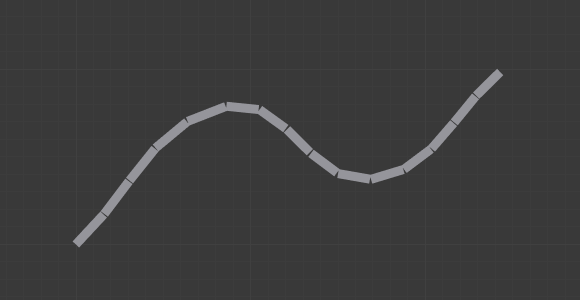
La même armature en Mode Objet.¶
- Envelope bone
Cette visualisation matérialise l’influence de déformation de l’os. Plus sur ce point dans la ref:page Os <armature-bone-influence>.
- Wire bone
Cette visualisation la plus simple montre les courbes des os « lisses » plurisegmentés.
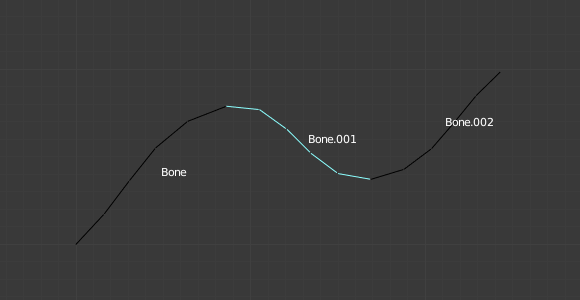
Une armature de Wire, en Mode Pose.¶
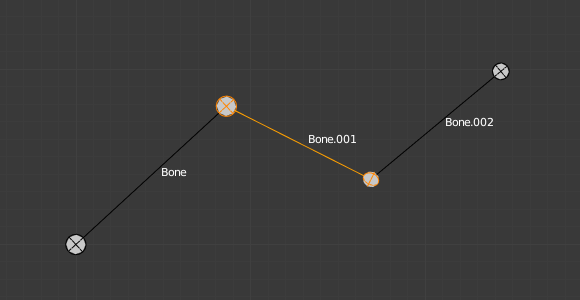
La même armature en Mode Édition.¶
- Names
Affiche le nom de chaque os.
- Axes
Quand l’option est activée, les axes (locaux) de chaque os sont affichés (seulement pertinents pour les Mode Édition et Mode Pose).
- Shapes
Quand l’option est activée, la forme d’os standard par défaut est remplacée, en Mode Objet et en Mode Pose, par la forme d’un objet choisi (voir Shaped Bones pour les détails).
- Group Colors
Utiliser les couleurs de Bone Group pour coloriser l’os. Pour plus de détails, consultez Groupes d’os.
- In Front
Quand l’option est activée, les os de l’armature seront toujours affichés par dessus les objets solides (maillages, surfaces,…) – càd qu’ils seront toujours visibles et sélectionnables (c’est la même option que celle se trouvant dans le panneau Display de l’onglet Object data). Très utile en dehors du mode Wireframe (Fil de fer).